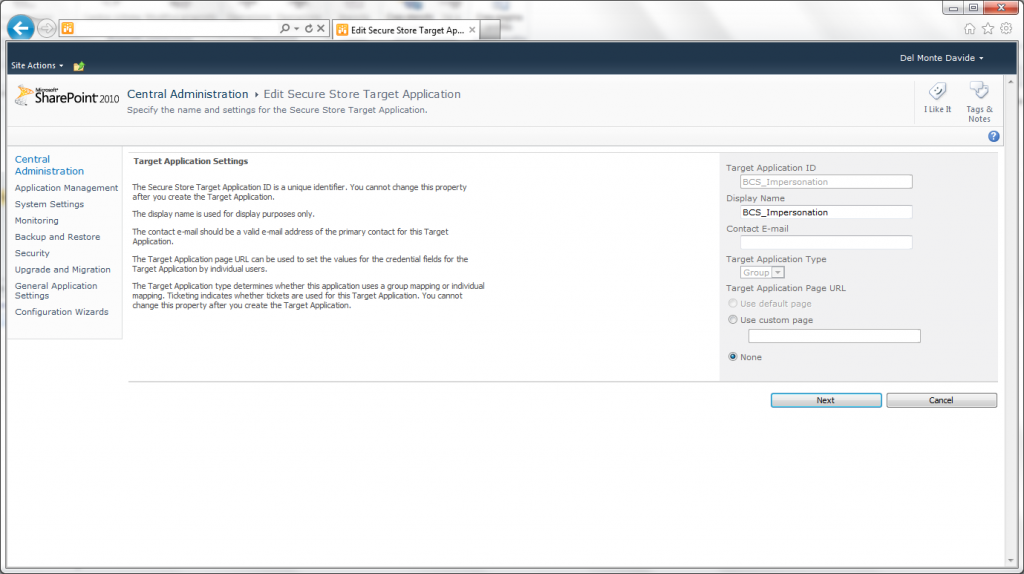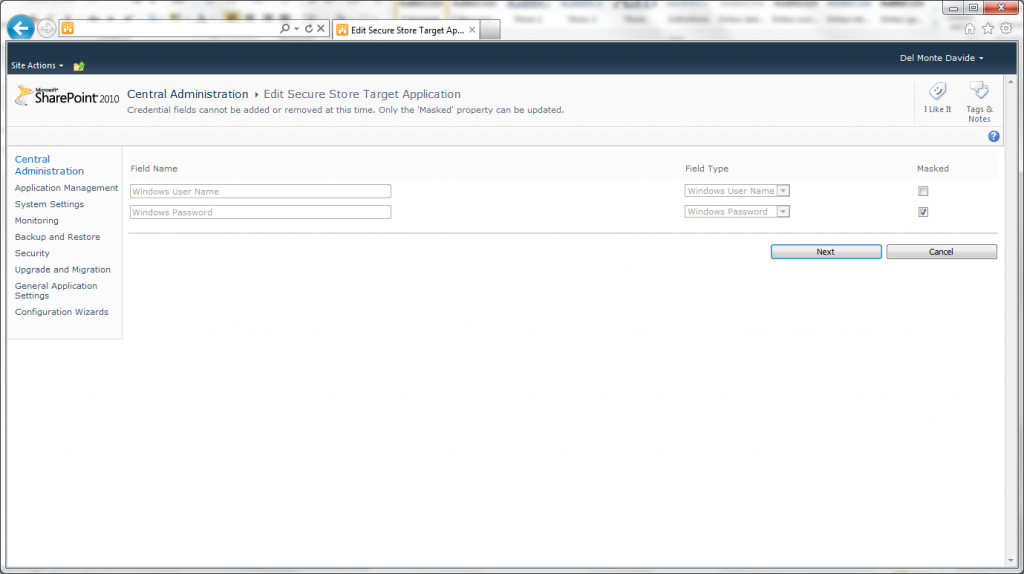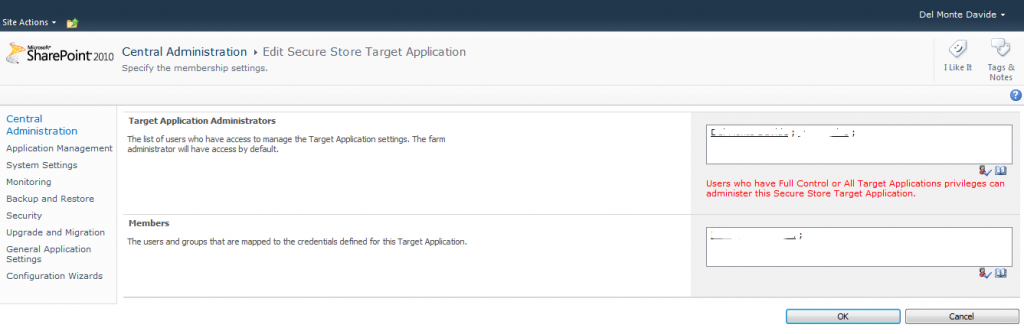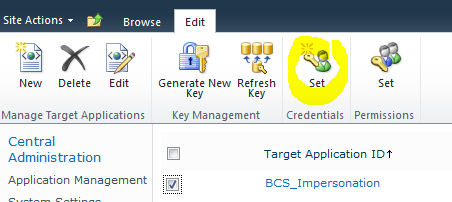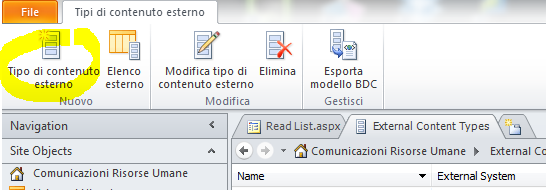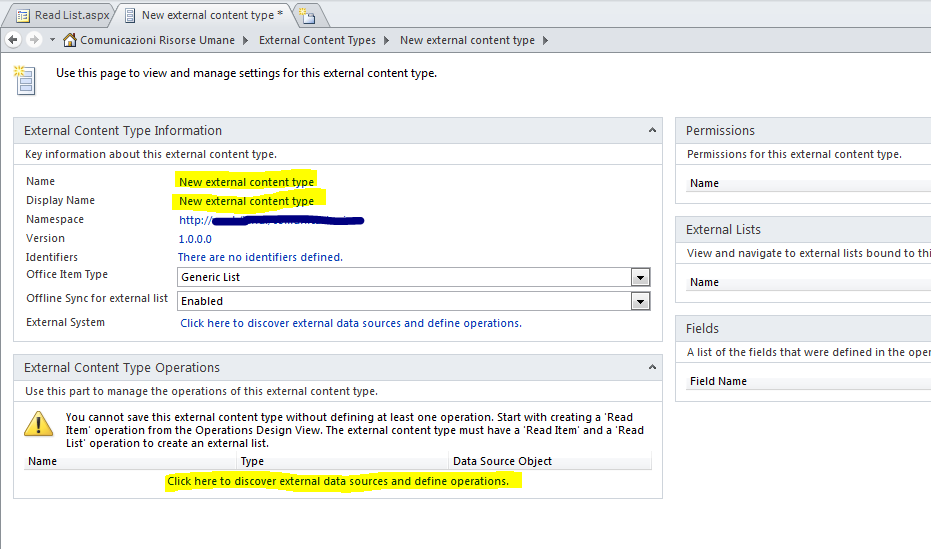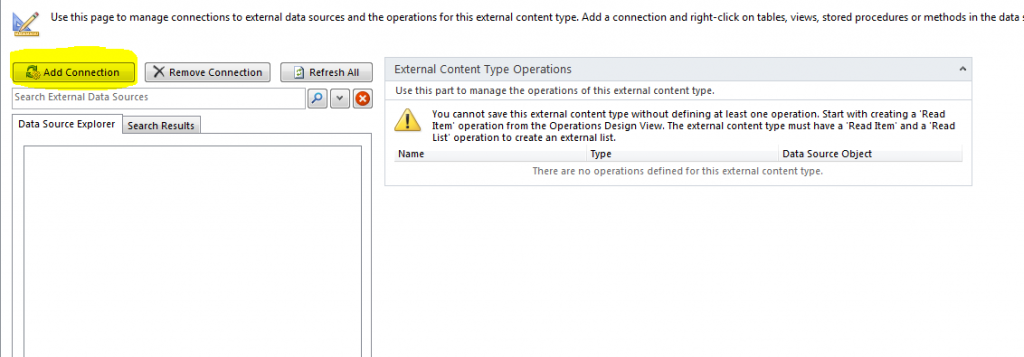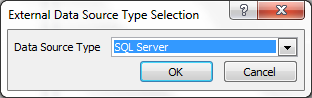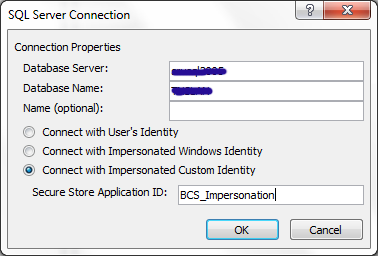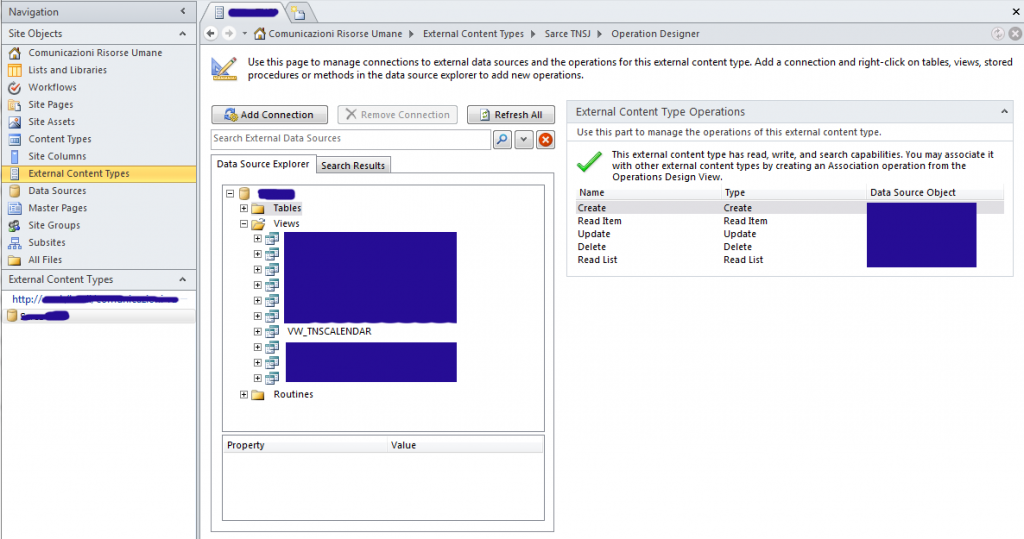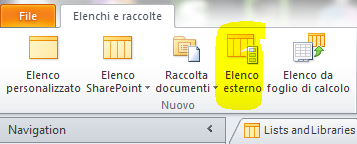Sharepoint 2010: external list da database SQL esterno alla prova dei fatti
Pubblicato da Davide, Aggiornato sabato 23 marzo 2013 Nessun Commento »
Con i BCS (Businness Connectivity Services) è possibile creare liste di Sharepoint 2010 contenenti elementi che in realtà risiedono su un database SQL esterno a Sharepoint. Vediamo come funzionano, per appuntarsi qualche utile consiglio.
Il primo passo per poter far funzionare il meccanismo è la definizione di una Secure Store Target Application, ovvero di un elemento che memorizza le credenziali di accesso al sistema esterno, al quale Sharepoint farà riferimento per evitare che vengano chieste all’utente che in quel momento visualizza i dati. E’ tuttavia possibile evitare questo passo, se si desidera che per l’accesso al database esterno vengano utilizzate le credenziali dell’utente connesso anzichè credenziali comuni.
La Secure Store Target Application si crea dalla Central Administration. Navigando nella sezione Application Management, e cliccando su Manage Service Applications sotto a Service Applications. Apparirà una schermata con la lista delle service applications, clicchiamo su Secure Store Service. A questo punto clicchiamo su Generate New Key nel ribbon, si apre una finestra che chiede di impostare una pass phrase, servirà per poter modificare la target application, va quindi appuntata da qualche parte (ma questo appunto è superfluo, no?).
A questo punto si può creare una nuova target application e compilare tutti i campi necessari, come da figura sotto. Come email mettiamo quella di un amministratore di sistema, mentre come Target Application Type in genere si mette Group, perchè in questo modo è possibile associare la target application a un gruppo di utenti.
Nel passaggio successivo è possibile quali campi associare alla target application, in genere sono sufficienti username e password: saranno poi valorizzati con le credenziali che dovranno impersonificare l’utente che si collega al database.
Ora bisogna specificare per quali utenti sarà disponibile questa target application, e quali sono gli utenti amministratori.
Ora che la target application è creata, non resta che settare le credenziali che utilizzerà per gli accessi al database esterno. Selezioniamo la target application dalla lista e premiamo il tasto set credential nel ribbon.
Si aprirà una finestra dove inserire username e password, questo utente deve ovviamente avere accesso ai dati sul database esterno al quale vorremo collegare le liste di Sharepoint.
Ora l’attività si sposta su Sharepoint Designer 2010, per impostare i contenuti esterni e creare le liste che puntano ad essi. La prima cosa da fare è definire un External Content Type: ovvero un contenuto esterno dal quale attingere. Dopo aver aperto un sito, bisogna andare sul menù External Content Type e tramite il comando ribbon crearne uno nuovo.
Diamo un nome al contenuto esterno e clicchiamo sul link per impostare la connessione verso il sistema esterno.
Ora bisogna cliccare sul tasto Add Connection per aggiungere una connessione.
Apparirà una serie di schermate dove compilare i dati per l’accesso al database esterno.
Selezionare come opzione di connessione Connect with Impersonated Custom Identity e mettere il nome della secure store application definita prima sulla Central Administration.
Premendo OK il sistema chiederà le credenziali, inserire quelle dell’utente definito come amministratore della secure store application ai passi precedenti. Una volta validata la connessione, nell’Operation Designer apparirà tra le connessioni disponibili anche quella appena impostata: si espande l’albero per trovare la tabella o la vista contenente i dati che dovranno popolare la lista esterna di Sharepoint.
Una volta individuata, cliccando col tasto destro sulla tabella o sulla lista, è possibile generare le operazioni che servono (lettura, modifica, cancellazione, ecc..). E’ possibile crearle tutte assieme, cliccando su Create All Operation. Nelle finestre successive dovremo dare un nome alle operazioni, si potranno settare filtri e sarà necessario marcare almeno un campo come identifier (ID di lista).
I filtri sono necessari per limitare il numero di record restituiti: di default è 2000 e a volte questo valore potrebbe non essere sufficiente, causando errore nella visualizzazione della lista tramite il browser sul sito Sharepoint.
Per l’operazione Read List, conviene settare qualche campo per la visualizzazione nel picker, altrimenti di default saranno visualizzati tutti e lato utente questa cosa risulta scomoda.
andando su List and Libraries, nei ribbon appare il comando Elenco Esterno.
Per chi volesse approfondire:
Nessun Commento »
Puoi lasciare un tuo commento, oppure fare un trackback dal tuo sito.
Vuoi essere il primo a lasciare un commento per questo articolo? Utilizza il modulo sotto..
Lascia il tuo commento